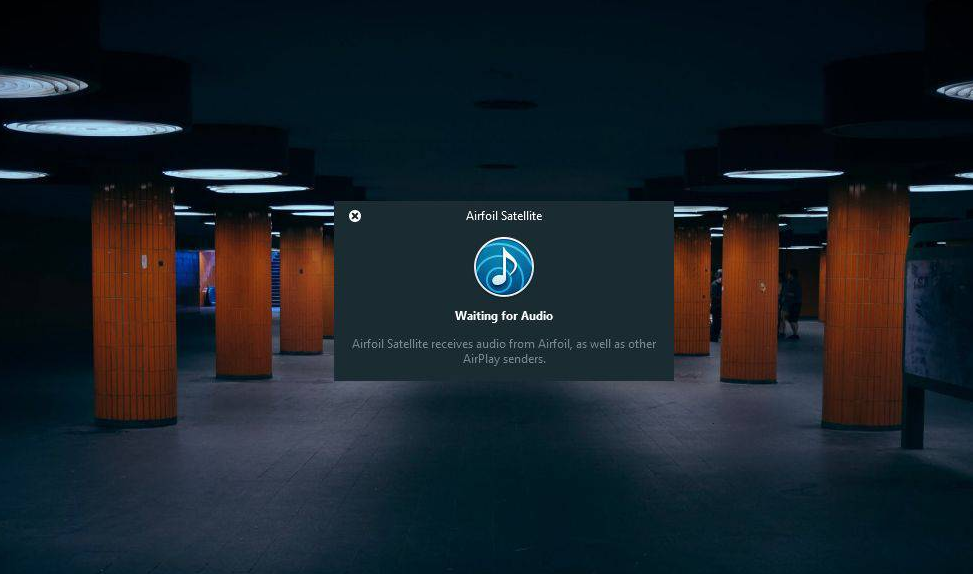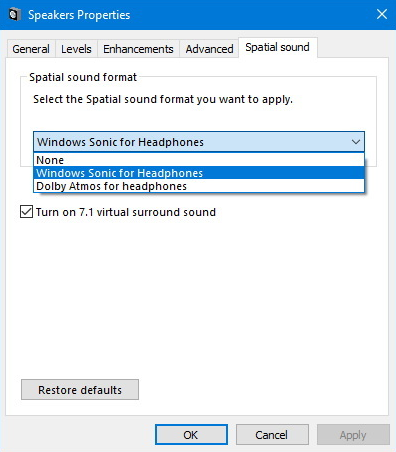Ako opraviť vaše nastavenia zabezpečenia Internetu, ktorým je zabránený jeden alebo viac súborov

Hľadáte riešenie na odstránenie problému „Vaše nastavenia zabezpečenia Internetu zabránili otvoreniu jedného alebo viacerých súborov“? Kedykoľvek otvoríte súbor v priečinku Windows , bezpečnostný identifikátor uložený vo vlastnostiach súboru. Ak identifikátor zabezpečenia zistí, že súbor je škodlivý, môže ho jednoducho zablokovať a súbor sa nedá vôbec otvoriť.
Nedávno, ak otvoríte súbor stiahnutý z Internet cez internet Explorer ( IE ), dostali sme nasledujúcu varovnú správu:
Tieto súbory sa nedajú otvoriť
Vaše nastavenia zabezpečenia Internetu zabránili otvoreniu jedného alebo viacerých súborov.
Ale keď sa pokúšame otvoriť súbor, nebolo to škodlivé a boli sme si tým celkom istí. Ako to teda vyriešiť a povedať Windows že súbor je bezpečne otvorený. Ak čelíte rovnakému problému vy, tento článok je pre vás. Hlavnou príčinou tohto problému môže byť nesprávne nakonfigurovaný Spúšťajú sa aplikácie a škodlivý súbor bezpečnostné nastavenia. Kedykoľvek obnovíte predvolené nastavenie tohto nastavenia, problém bude vyriešený.
Pozri tiež: Windows - Knižnica dokumentov MS už nefunguje
Ako opraviť „Nastavenia zabezpečenia internetu zabránili otvoreniu jedného alebo viacerých súborov v systéme Windows 10“
Riešenie 1 - Cez internetové vlastnosti
- Stlačte Windows + R. a vstup inetcpl.cpl v Bež dialógové okno Vlastnosti Internetu .
- Potom v Vlastnosti Internetu okno, presuňte sa na Bezpečnosť tab. Potom klepnite na Vlastná úroveň tlačidlo tam.
- Presunúť do Nastavenia zabezpečenia - internetová zóna okno skok dole a zobrazenie pre Spúšťanie aplikácií a nebezpečných súborov nastavenie. Nastavenie je nastavené na Zakázať a to je hlavná príčina problému. Uveďte to do Výzva (odporúčané) možnosť a klepnite na Ok , Podať žiadosť , Ok .
- Nakoniec reštartujte počítač a po reštarte potom môžete súbor otvoriť bez varovnej správy.
Záver:
Dúfam, že teraz pochopíte, ako vyriešiť problém „Zabránilo sa jednému alebo viacerým súborom….“ Ak považujete za užitočné, zdieľajte ich so svojimi priateľmi a pomôžte im. V prípade ďalších otázok a otázok nás kontaktujte v sekcii komentárov nižšie. Nezabudnite sa s nami tiež podeliť o svoju spätnú väzbu!
Čaká sa na vašu cennú spätnú väzbu!
Prečítajte si tiež: